苹果电脑怎么改用户名字和账号 Mac更改用户名教程(3)
导读:苹果电脑怎么改用户名字和账号,4、在“账户名称”一栏中输入“新的账户名称”(例如Wonder改Blue),这个名称要和你刚刚设置的“个人文件夹名称”必须一致,不能有空格; 5、在当前
苹果电脑怎么改用户名字和账号
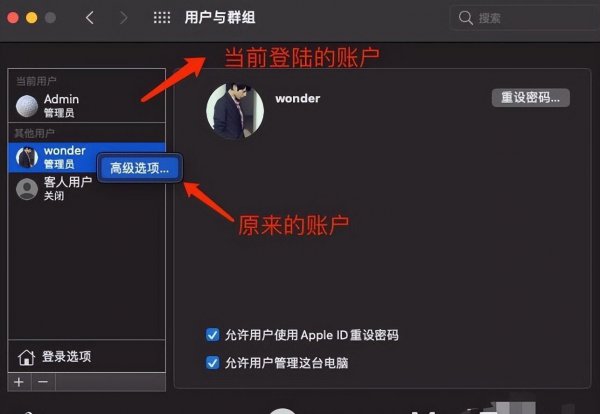
4、在“账户名称”一栏中输入“新的账户名称”(例如Wonder改Blue),这个名称要和你刚刚设置的“个人文件夹名称”必须一致,不能有空格;
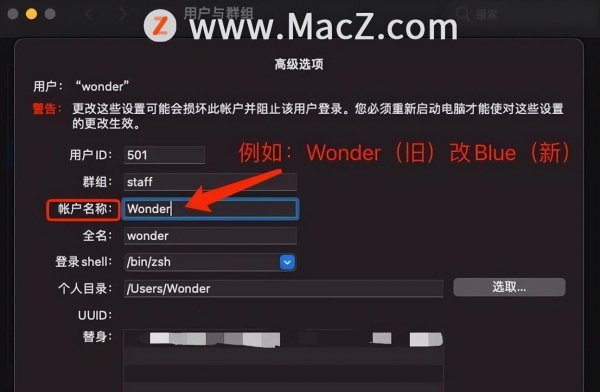
5、在当前“个人目录”一栏,点击“选取”;
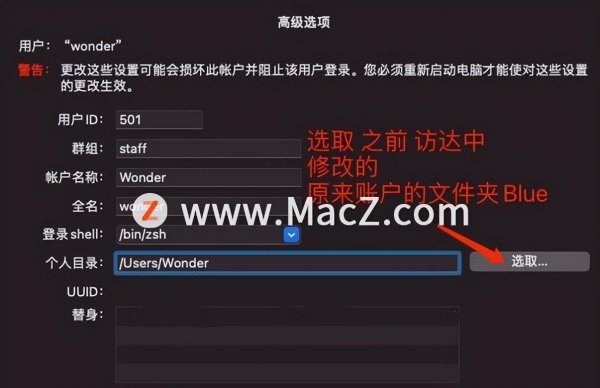
6、选择“原来账户”的个人文件夹(已经重命名)点击“打开”,例如wonder(旧) 改成 Blue(新);
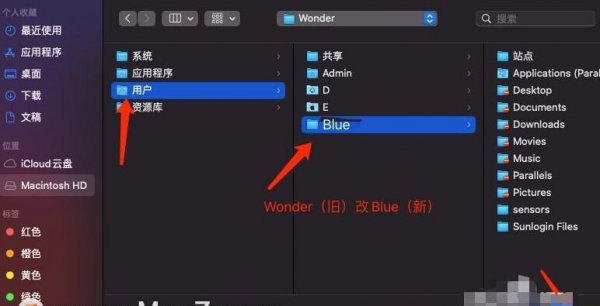
7、返回“高级”选项页面后,点击“好”,最后重启 Mac,登录“原来的账户” ,“账户名称”和“个人文件夹名称”都已更改成功。
以上「领啦网」带来的Mac更改用户名教程、苹果电脑怎么改用户名字和账号的详细讲解,希望本文能给你带来生活上的帮助!




